
Debido a su excelente rendimiento y una fácil gestión, el sistema operativo Android se ha convertido en el número 1 en la industria de los teléfonos inteligentes. Los usuarios de Android también están en todas partes del mundo. Un usuario común del teléfono Android toma fotos y videos casi todos los días y usa más de una docena de aplicaciones móviles. Todas estas operaciones involucrarán la memoria, el almacenamiento y la tarea del teléfono Android. Cuando la memoria es caótica, el rendimiento del teléfono se reducirá considerablemente.
Para el mejor rendimiento, necesitamos saber cómo administrar la memoria de Android. De hecho, con el mejor administrador de memoria de Android, podemos administrar efectivamente la memoria del teléfono Android. Aprenda la información sobre la gestión de la memoria de Android ahora y no haga que su teléfono rápido sea un caracol.
Parte 1. Almacenamiento de Android vs. Tarea de Android versus memoria de Android
Antes de comenzar a explorar cómo administrar la memoria de Android, primero debemos comprender las funciones de cada parte del dispositivo Android. Los usuarios de Android deben tener este sentimiento. Cuando almacenamos más y más fotos, videos y aplicaciones en el dispositivo, después de aproximadamente un año más o menos, el rendimiento del dispositivo disminuirá significativamente, y el funcionamiento de estos archivos y aplicaciones multimedia se vuelve lento, el teléfono ya no está en su mejor momento.
Así que ahora, echemos un vistazo a los tipos de almacenamiento de Android y aprendamos más sobre la memoria de Android, el almacenamiento de Android y las tareas de Android.
Memoria de Android
La memoria de Android, también llamada RAM, es una forma de almacenamiento de datos que se usa solo para leer y escribir almacenamiento de archivos. Puede pensarlo como un archivador grande en su teléfono Android y mostrar la CPU de su dispositivo frente a usted. En términos generales, los teléfonos móviles tienen 1 o 2 GB de RAM y no se pueden actualizar. Por lo tanto, cuanto más RAM realiza tareas, más espacio consume. Cuanto más lenta sea la ejecución del sistema. Muchas aplicaciones se ejecutan en segundo plano, e incluso si no las usa, pueden tomar una memoria valiosa. Por lo tanto, si encuentra que su teléfono Android se ha vuelto lento, una gran razón se debe a la memoria insuficiente en su teléfono Android.
Almacenamiento de Android
Android Storage es un almacenamiento de datos utilizado para almacenar todos los archivos en dispositivos Android. En general, el almacenamiento de Android en los teléfonos Android se divide en tres tipos:
- Almacenamiento telefónico: Es parte del espacio de almacenamiento interno del teléfono para instalar y guardar todas las aplicaciones preinstaladas que vienen con el dispositivo, es decir, aplicaciones que no forman parte del sistema operativo.
- Almacenamiento interno: Esta es la ubicación de almacenamiento para todas las aplicaciones en su dispositivo instalado. Es el espacio de almacenamiento más importante. Este almacenamiento no se puede eliminar o actualizar, siempre se solucionará en su teléfono.
- Almacenamiento USB (almacenamiento externo): Este es un dispositivo de almacenamiento extraíble como la tarjeta USB y SD. Para evitar que se quede sin almacenamiento de memoria, puede guardar contenido multimedia en el almacenamiento USB. Es un almacenamiento expandible, lo coloca en otro dispositivo, y el contenido interior también se moverá a este dispositivo al mismo tiempo.
Tarea de Android
La ventana de Android Task Manager muestra las aplicaciones que se ejecutan actualmente en el dispositivo Android, incluida la información importante sobre cada programa, como la cantidad de procesador y cuánto espacio de almacenamiento se usa. Al usar el administrador de tareas, puede matar fácilmente tareas que toman demasiado tiempo o memoria de la CPU. Sin embargo, no le recomiendo que mate todos los programas para borrar la memoria. Para hacer esto, necesitamos comprender la clasificación de tareas:
- Activo: Estas tareas se ejecutan en su sistema, puede matarlas directamente para borrar la memoria.
- Inactivo: Estas tareas no están ejecutando ni utilizando ningún recurso del sistema, por lo que no necesita matarlos.
- Interno: Estas tareas son parte del sistema operativo y se activan automáticamente cuando enciende el dispositivo. Y deje de usarlo cuando apague el dispositivo. Sin embargo, no recomendamos que los apague, ya que esto puede hacer que el sistema disminuya la velocidad o incluso se bloquee.
No puedo perderse:
Parte 2. Mejor software de gestión de memoria de Android – Asistente para Android
En primer lugar, nos gustaría introducir el mejor software de gestión de memoria de Android de escritorio: asistente de Mobilekin para Android (con su versión Mac) para ayudarlo a administrar su teléfono Android para liberar el espacio de Android. Se considera el mejor administrador de memoria de Android de su PC y Mac para obtener la mayor memoria de Android eliminando contactos, SMS, música, fotos, videos, aplicaciones, etc. en sus teléfonos y tabletas Android.
Asistente de Mobilekin para Android: obtenga la mayor memoria de Android
- Elimine archivos grandes de su dispositivo Android a granel.
- Desinstale aplicaciones inútiles de su dispositivo Android a granel.
- Puede obtener una vista previa de datos antes de eliminarlos de su teléfono.
- Transfiera archivos de Android a computadora y viceversa, incluidos contactos, SMS, registros de llamadas, fotos, videos, música, aplicaciones y más.
- 1 Haga clic para hacer una copia de seguridad y restaurar sus datos de Android en la computadora.
- Admite casi todos los teléfonos y tabletas Android, como Samsung, HTC, LG, Sony, Motorola, Huawei, Xiaomi, Oppo y más.
Descargue la versión de prueba gratuita del Asistente de Mobilekin para Android, el mejor administrador de memoria de Android para intentarlo.
![]()
![]()
¿Cómo liberar la memoria de Android con el mejor administrador de memoria de Android – Asistente para Android?
Paso 1. Inicie el programa y conecte su teléfono Android
Inicie el asistente para Android en su computadora y conecte su teléfono Android a la misma computadora. Asegúrese de haber habilitado la depuración USB en su teléfono Android siguiendo las indicaciones en la interfaz del programa para que el programa sea detectable.
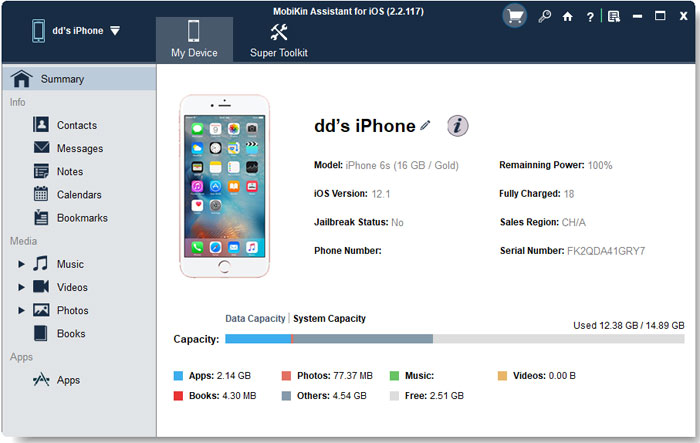
Paso 2. Eliminar fotos, videos, música, etc.
Desde la interfaz principal del programa, puede navegar hasta la barra lateral izquierda donde se clasifican todos los archivos de Android, elija las fotos, videos y archivos de música que desea eliminar de su teléfono Android haciendo clic en el botón «Eliminar» en el menú superior.
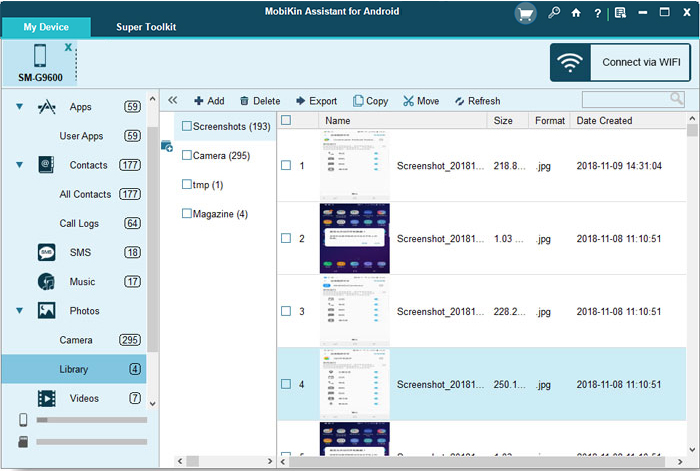
Paso 3. Desinstale aplicaciones inútiles desde su teléfono
Vaya a la barra lateral izquierda para hacer clic en «Aplicaciones»> «Aplicaciones de usuario», elija las aplicaciones inútiles y haga clic en el botón «Desinstalar» en el menú superior para eliminarlas de su dispositivo Android.
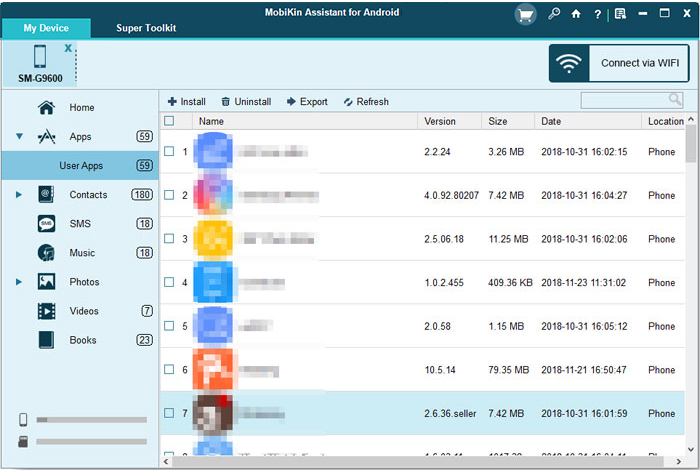
Después de completar las operaciones anteriores, regrese a su dispositivo Android, creo que encontrará que su teléfono se ejecuta mucho más rápido. Si no desea usar el limpiador de memoria Android de escritorio, enumeramos 5 excelentes aplicaciones de administración de memoria de Android para que pueda elegir a continuación.
No puedo perderse:
Parte 3. Top 5 aplicaciones de administración de memoria de Android en el teléfono
#1 Zona de memoria de SanDisk
Zona de memoria de SanDisk Le brinda la libertad de administrar el almacenamiento en la nube de su teléfono, tarjeta SD y dispositivo Android. Puede guardar fácilmente los archivos del teléfono en la nube o guardar archivos desde la nube a su teléfono. Admite múltiples servicios de almacenamiento en la nube que incluyen SkyDrive, Google Drive, SugarSync, Dropbox, Facebook, Picasa y Google Docs. También puede establecer una contraseña para proteger su privacidad de ser visto por otros. Sin embargo, puede tener problemas de compatibilidad con algunos modelos telefónicos, como Google Nexus 4.
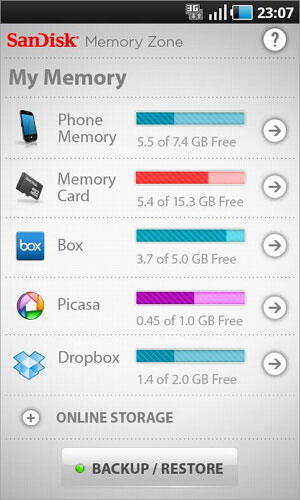
#2 Auto Memory Manager
Auto Memory Manager es una aplicación fácil de usar y efectiva. Permite al usuario personalizar la configuración fuera del administrador de memoria en el teléfono Android, y automáticamente liberará la memoria de su teléfono Android sin requerir que funcione manualmente. Todo lo que tiene que hacer es elegir el grado de gestión de la memoria: agresivo, leve o predeterminado. Cuando se completa, la solicitud muestra cuánta memoria se ha liberado. Además, puede ayudarlo a matar algunas aplicaciones que no responden o tardan mucho tiempo en responder.
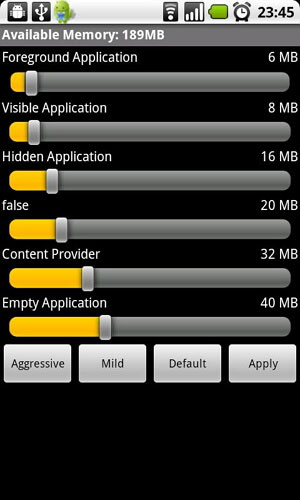
#3 Administrador de memoria
Con Memory Manager, un administrador de RAM para Android, puede ver fácilmente la memoria de terminal y administrar aplicaciones. Puede ver la información de gráficos, tarjeta SD y memoria del teléfono en la memoria de la pantalla, y seleccionar y desinstalar aplicaciones que no necesita con un solo clic. La interfaz de esta aplicación es muy simple, con solo tres botones, por lo que es muy fácil de operar.
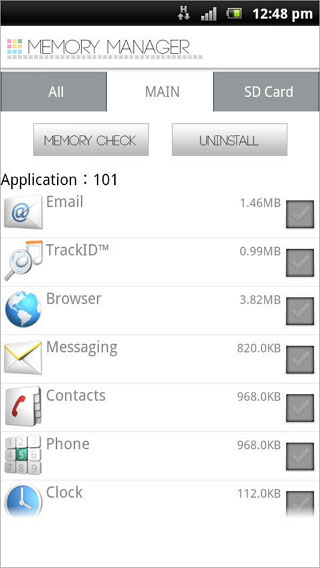
#4 Velocidad de Go
GO Speed es una aplicación desarrollada por el conocido lanzador de GO, que puede hacer que cualquier dispositivo de gama alta o de gama alta se ejecute más rápido. El programa afirma aumentar el rendimiento del dispositivo en un 60%. Utiliza Smart App Manager para limpiar la memoria del teléfono, monitorear el consumo de batería y cerrar aplicaciones no deseadas para lograr el propósito de optimizar los recursos del sistema.
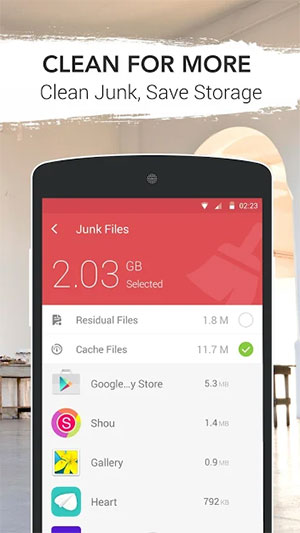
#5 Caja de herramientas todo en uno (limpiador)
Toolbox (Cleaner) todo en uno puede ayudarlo a borrar los archivos de caché de su teléfono y borrar las aplicaciones que no necesita, mejorando así el rendimiento de su teléfono y permitiéndole manipular mejor aplicaciones y juegos. También puede usarlo como limpiador de basura y refuerzo de memoria. También puede limitar las aplicaciones que no quieren ser asesinadas. Después de usar la caja de herramientas todo en uno (limpiador) para limpiar y administrar sus archivos basura internos de Android, se le mostrará el espacio gratuito para informarle.
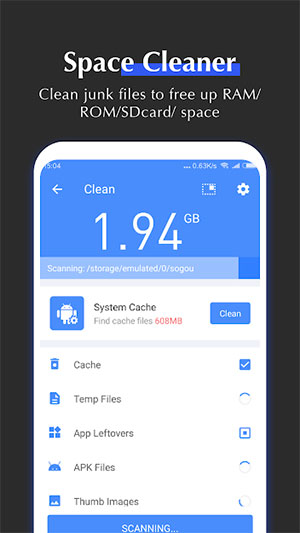
Conclusión
Después de leer esta guía, creo que ahora sabes cómo maximizar la memoria de tu teléfono Android. La próxima vez, una vez que note que su dispositivo es significativamente más lento, debe pensar que esto puede deberse a que la memoria del teléfono está demasiado llena y necesita un Administrador de memoria de Android para resolver este problema. Sin embargo, antes de usar la herramienta para limpiar su teléfono, le recomendamos que respalde sus datos de teléfono Android para evitar que se pierdan datos durante la ejecución. Para permitirle sentarse y relajarse, es mejor que elija Mobilekin Assistant para Android para hacer una copia de seguridad de su teléfono y usarlo para eliminar y desinstalar archivos y programas no deseados en su teléfono, para que su teléfono tenga un rendimiento óptimo.
![]()
![]()
Artículos relacionados
Consejos para transferir mensajes de texto de Android a computadora
Cómo transferir o copiar contactos de HTC a computadora
Cómo transferir contactos de Android a computadora
¿Cómo importar contactos desde Outlook hasta el teléfono Android? (Facilitar la tecnología)
Samsung Contacts Copia de copia de seguridad: ¿cómo hacer una copia de seguridad de los contactos en Samsung? (4 formas)
3 formas de hacer una copia de seguridad de los contactos de Android a Google/Gmail fácilmente
Also read: 2 Soluciones para Recuperar Datos de la Memoria Interna de un Teléfono Muerto
